Dell Inspiron 7459 User Manual [de]
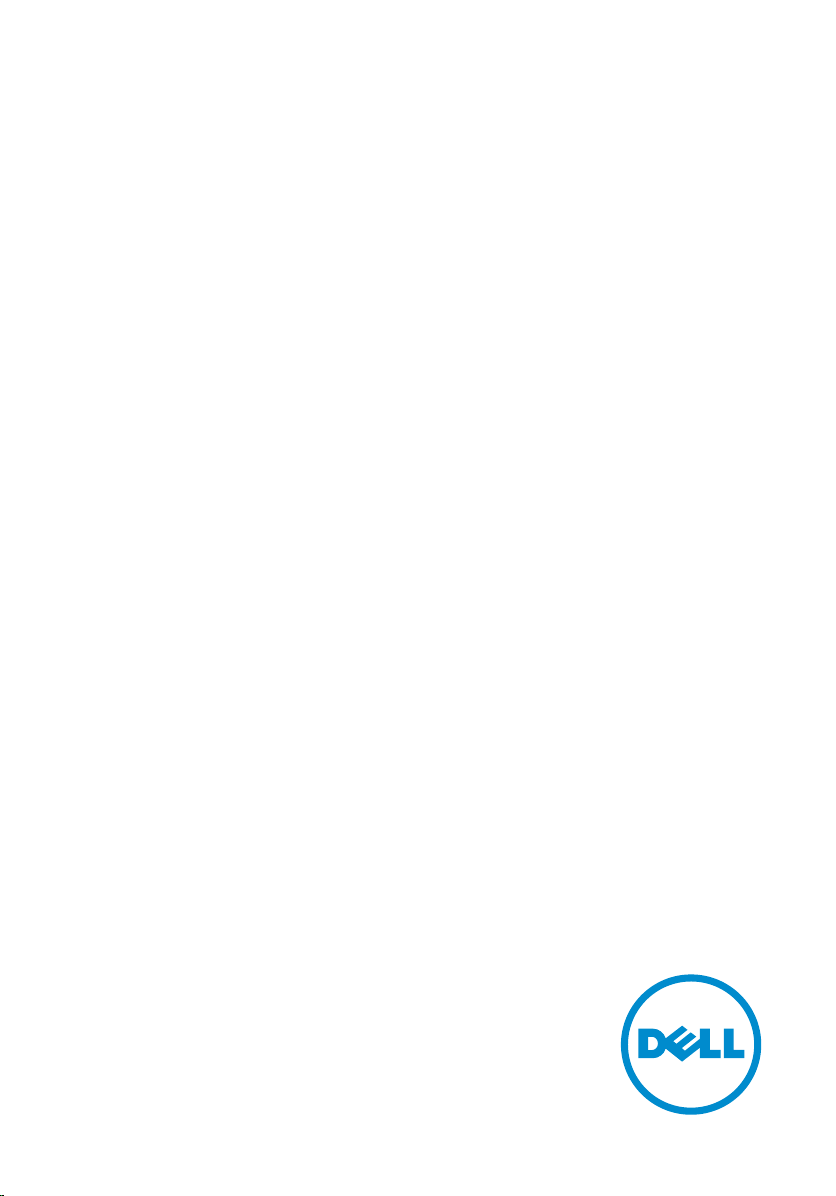
Inspiron 24
7000 Series
Service-Handbuch
Computer-Modell: Inspiron 24–7459
Vorschriftenmodell: W07C
Vorschriftentyp: W07C003
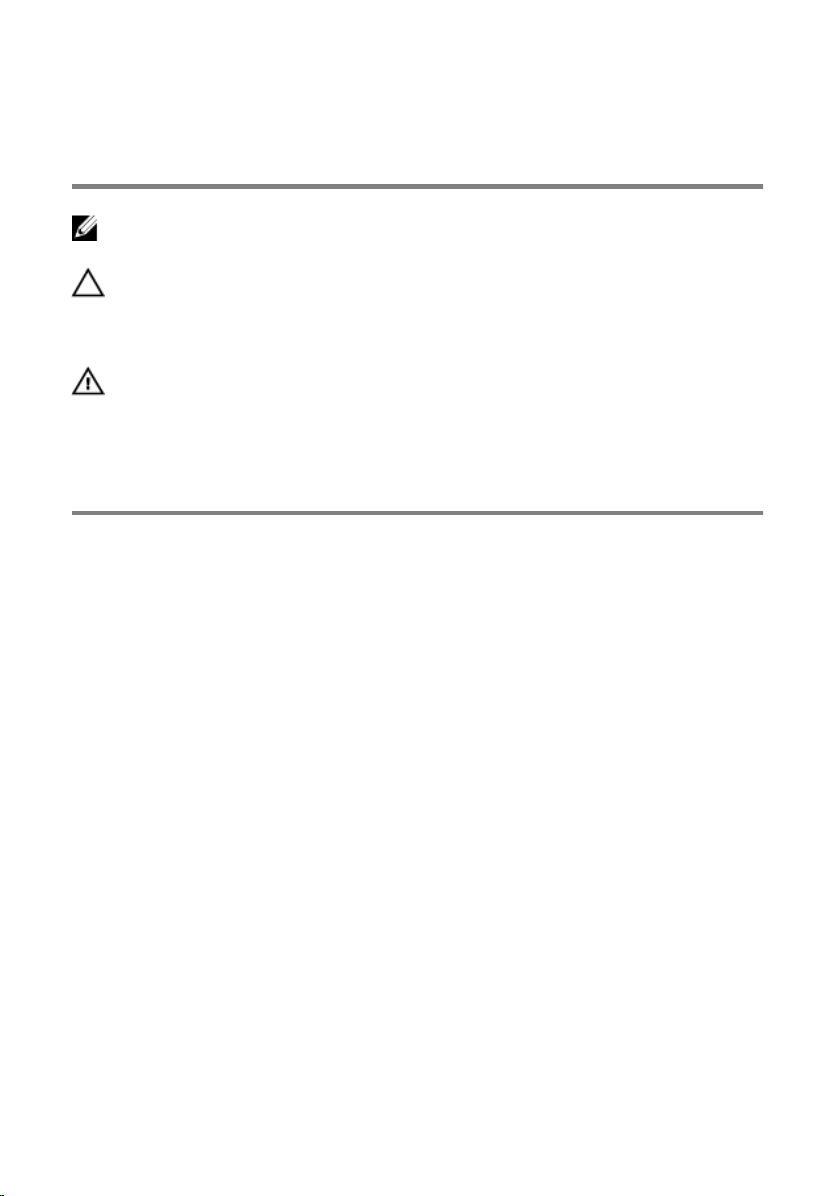
Anmerkungen, Vorsichtshinweise
und Warnungen
ANMERKUNG: Eine ANMERKUNG liefert wichtige Informationen, mit denen Sie
den Computer besser einsetzen können.
VORSICHT: Ein VORSICHTSHINWEIS macht darauf aufmerksam, dass bei
Nichtbefolgung von Anweisungen eine Beschädigung der Hardware oder ein
Verlust von Daten droht, und zeigt auf, wie derartige Probleme vermieden
werden können.
WARNUNG: Durch eine WARNUNG werden Sie auf Gefahrenquellen
hingewiesen, die materielle Schäden, Verletzungen oder sogar den Tod von
Personen zur Folge haben können.
© 2016 Dell Inc. Alle Rechte vorbehalten. Dieses Produkt ist durch US-amerikanische und
internationale Urheberrechtsgesetze und nach sonstigen Rechten an geistigem Eigentum
geschützt. Dell und das Dell Logo sind Marken von Dell Inc. in den Vereinigten Staaten und/
oder anderen Geltungsbereichen. Alle anderen in diesem Dokument genannten Marken und
Handelsbezeichnungen sind möglicherweise Marken der entsprechenden Unternehmen.
2016 - 03
Rev. A01
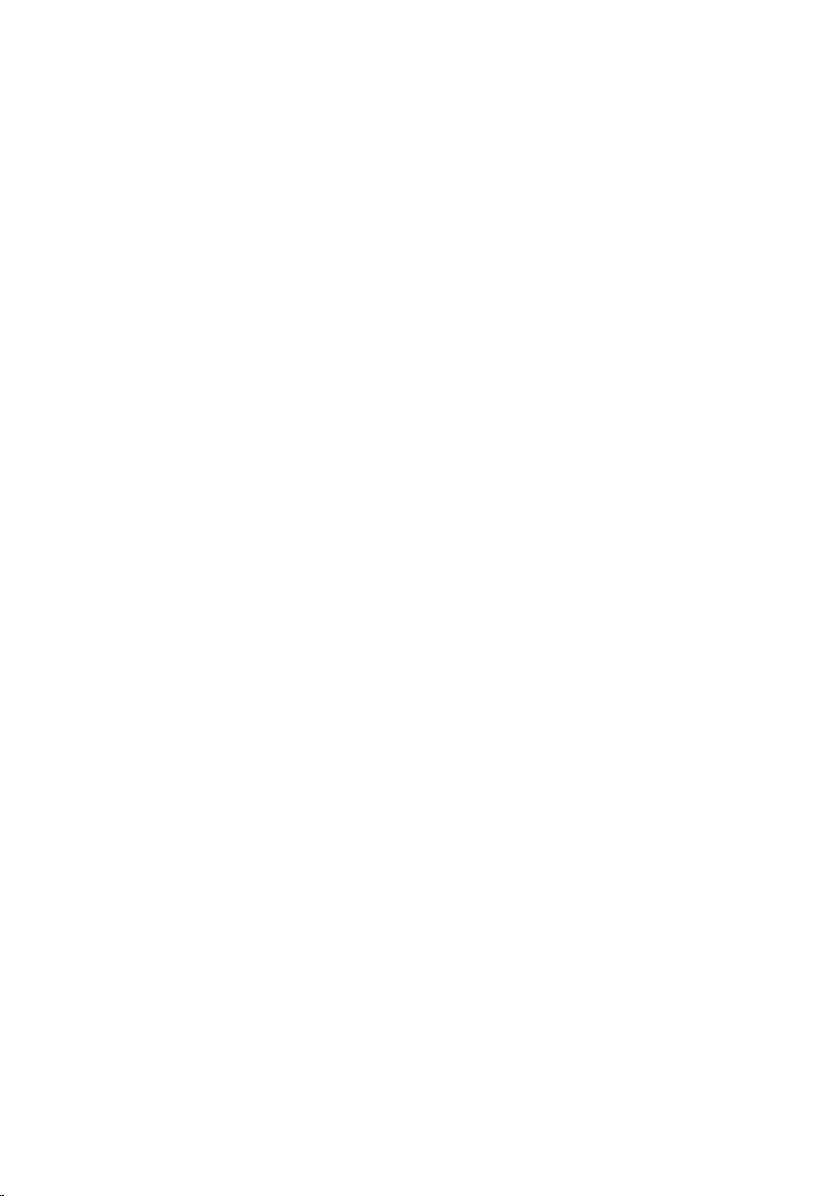
Inhaltsverzeichnis
Vor der Arbeit an Komponenten im Innern des
Computers.................................................................................... 9
Bevor Sie beginnen: ..........................................................................................9
Sicherheitshinweise......................................................................................... 10
Empfohlene Werkzeuge...................................................................................11
Nach der Arbeit an Komponenten im Inneren des
Computers.................................................................................. 12
Technische Übersicht............................................................... 13
Innenansicht des Computers.......................................................................... 13
Standfußelemente......................................................................................14
Bildschirm mit Standrahmenbaugruppe................................................... 15
Komponenten der Systemplatine ...................................................................16
Entfernen des Speichermoduls............................................... 17
Vorgehensweise............................................................................................... 17
Austauschen des Speichermoduls......................................... 20
Vorgehensweise.............................................................................................. 20
Entfernen der Bodenabdeckung............................................ 22
Vorgehensweise...............................................................................................23
Wiedereinbauen der Bodenabdeckung................................ 25
Vorgehensweise...............................................................................................25
Entfernen des SSD-Laufwerks.................................................26
Voraussetzungen.............................................................................................26
Vorgehensweise.............................................................................................. 26
3
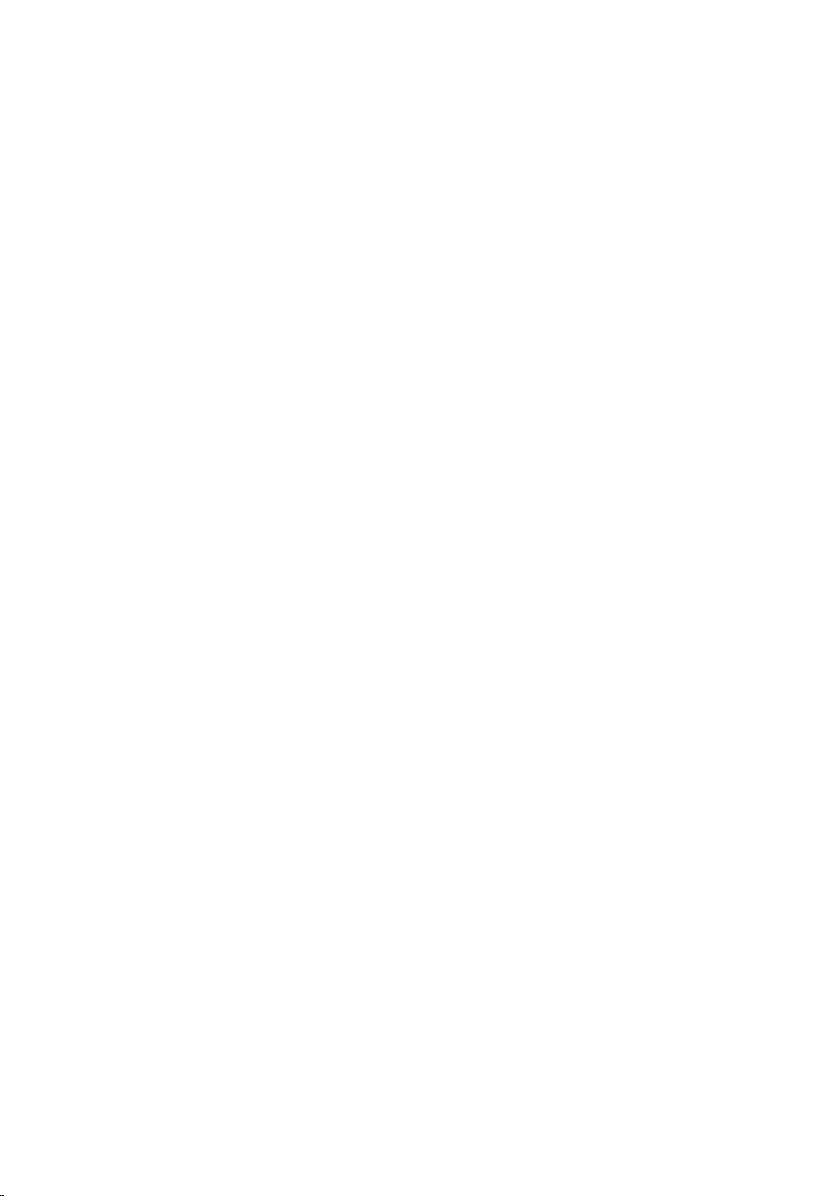
Wiedereinbauen des SSD-Laufwerks.....................................28
Vorgehensweise.............................................................................................. 28
Voraussetzungen nach der Arbeit am Computer.......................................... 29
Entfernen der Knopfzellenbatterie........................................ 30
Voraussetzungen.............................................................................................30
Vorgehensweise.............................................................................................. 30
Wiedereinbauen der Knopfzellenbatterie............................ 32
Vorgehensweise...............................................................................................32
Voraussetzungen nach der Arbeit am Computer.......................................... 32
Entfernen der Wireless-Karte..................................................33
Voraussetzungen............................................................................................. 33
Vorgehensweise...............................................................................................33
Wiedereinbauen der Wireless-Karte......................................35
Vorgehensweise...............................................................................................35
Voraussetzungen nach der Arbeit am Computer.......................................... 36
Entfernen des Computersockels............................................ 37
Voraussetzungen............................................................................................. 37
Vorgehensweise.............................................................................................. 38
Wiedereinbauen des Computersockels................................40
Vorgehensweise.............................................................................................. 40
Voraussetzungen nach der Arbeit am Computer.......................................... 40
Entfernen des Festplattenlaufwerks...................................... 41
Voraussetzungen............................................................................................. 41
Vorgehensweise...............................................................................................41
4
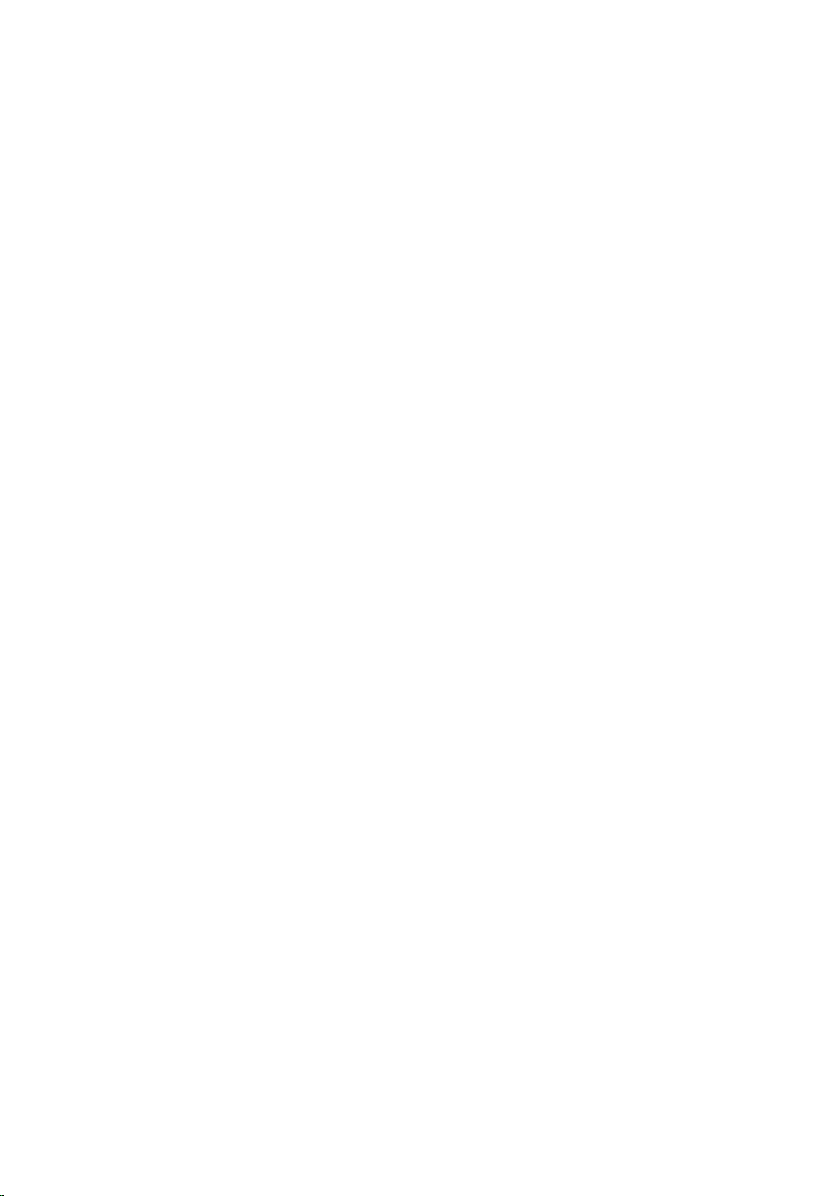
Wiedereinbauen der Festplatte.............................................. 44
Vorgehensweise.............................................................................................. 44
Voraussetzungen nach der Arbeit am Computer.......................................... 44
Entfernen der Lautsprecher.................................................... 46
Voraussetzungen.............................................................................................46
Vorgehensweise ............................................................................................. 46
Wiedereinbauen der Lautsprecher........................................ 48
Vorgehensweise ............................................................................................. 48
Voraussetzungen nach der Arbeit am Computer.......................................... 48
Entfernen der USB-Platine...................................................... 49
Voraussetzungen.............................................................................................49
Vorgehensweise.............................................................................................. 49
Austauschen der USB-Platine..................................................51
Vorgehensweise...............................................................................................51
Voraussetzungen nach der Arbeit am Computer...........................................51
Entfernen des Lüfters................................................................52
Voraussetzungen............................................................................................. 52
Vorgehensweise...............................................................................................53
Wiedereinbauen des Lüfters....................................................55
Vorgehensweise...............................................................................................55
Voraussetzungen nach der Arbeit am Computer...........................................55
Entfernen des Kühlkörpers......................................................56
Voraussetzungen.............................................................................................56
Vorgehensweise...............................................................................................57
5
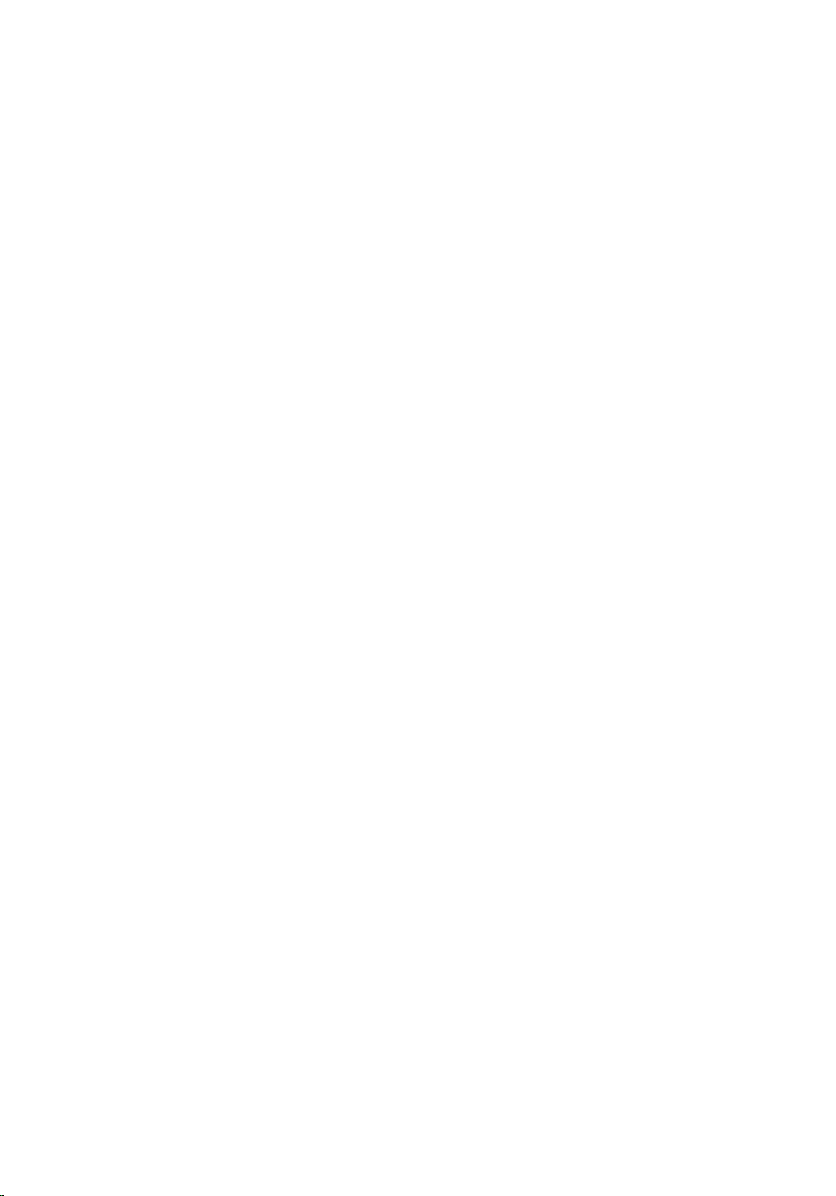
Wiedereinbauen des Kühlkörpers..........................................59
Vorgehensweise.............................................................................................. 59
Voraussetzungen nach der Arbeit am Computer.......................................... 59
Entfernen der Systemplatine.................................................. 60
Voraussetzungen.............................................................................................60
Vorgehensweise...............................................................................................61
Wiedereinbauen der Systemplatine.......................................63
Vorgehensweise.............................................................................................. 63
Voraussetzungen nach der Arbeit am Computer.......................................... 63
Entfernen der rückseitigen Abdeckung................................ 65
Voraussetzungen.............................................................................................65
Vorgehensweise.............................................................................................. 65
Austausch der hinteren Abdeckung.......................................67
Vorgehensweise...............................................................................................67
Voraussetzungen nach der Arbeit am Computer...........................................67
Entfernen der Kamera.............................................................. 68
Voraussetzungen.............................................................................................68
Verfahren zum Entfernen der 3D-Kamera..................................................... 68
Verfahren zum Entfernen der 2D-Kamera..................................................... 70
Wiedereinbauen der Kamera...................................................72
Verfahren für den Austausch der 3D-Kamera................................................ 72
Verfahren für den Austausch der 2D-Kamera................................................ 72
Voraussetzungen nach der Arbeit am Computer...........................................73
Ausbauen des Mikrofons..........................................................74
Voraussetzungen............................................................................................. 74
Vorgehensweise...............................................................................................74
6
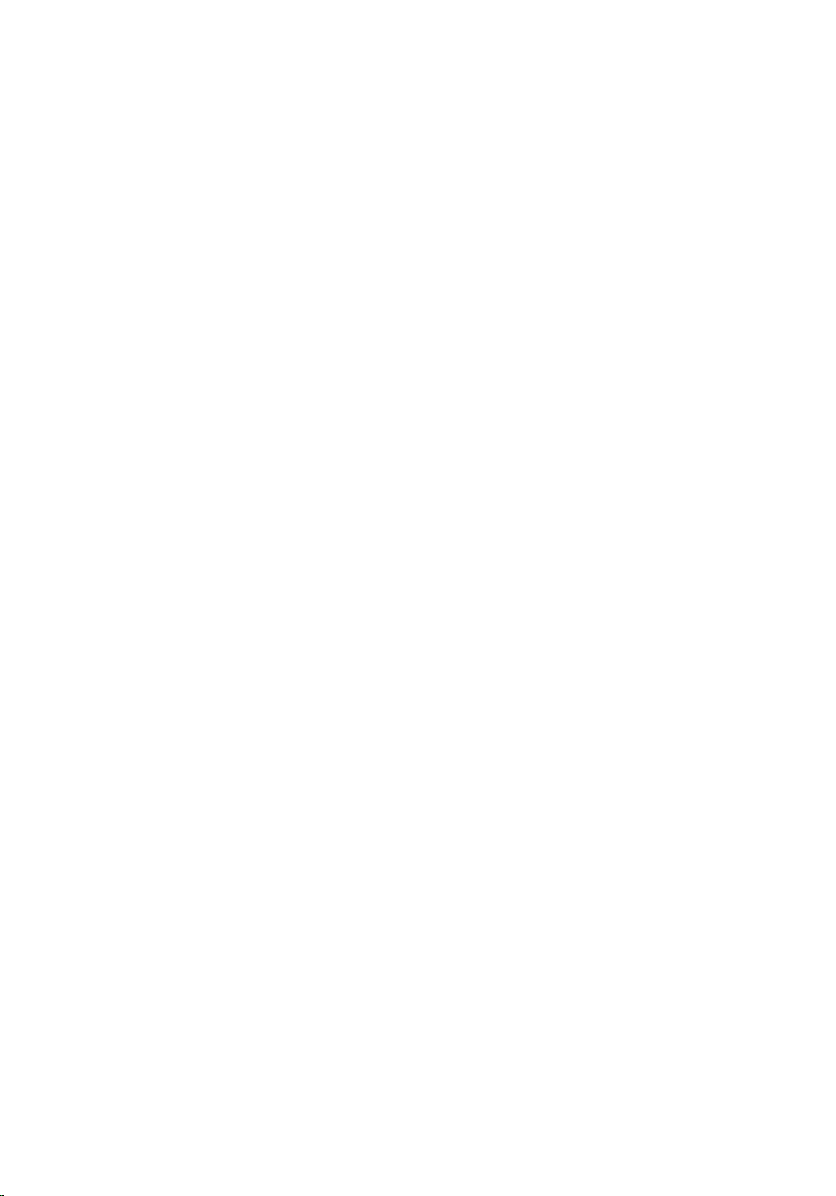
Austauschen des Mikrofons.....................................................76
Vorgehensweise...............................................................................................76
Voraussetzungen nach der Arbeit am Computer...........................................76
Ausbauen der Umwandlerplatine...........................................77
Voraussetzungen............................................................................................. 77
Vorgehensweise...............................................................................................77
Wiedereinbauen der Umwandlerplatine...............................79
Vorgehensweise...............................................................................................79
Voraussetzungen nach der Arbeit am Computer...........................................79
Entfernen des Betriebsschaltermoduls.................................80
Voraussetzungen.............................................................................................80
Vorgehensweise.............................................................................................. 80
Austauschen des Betriebsschaltermoduls............................82
Vorgehensweise.............................................................................................. 82
Voraussetzungen nach der Arbeit am Computer.......................................... 82
Entfernen der Standrahmengruppe.......................................83
Voraussetzungen.............................................................................................83
Vorgehensweise.............................................................................................. 83
Austauschen der Standrahmengruppe................................. 88
Vorgehensweise.............................................................................................. 88
Voraussetzungen nach der Arbeit am Computer.......................................... 89
Entfernen des Bildschirms.......................................................90
Voraussetzungen.............................................................................................90
Vorgehensweise.............................................................................................. 90
7
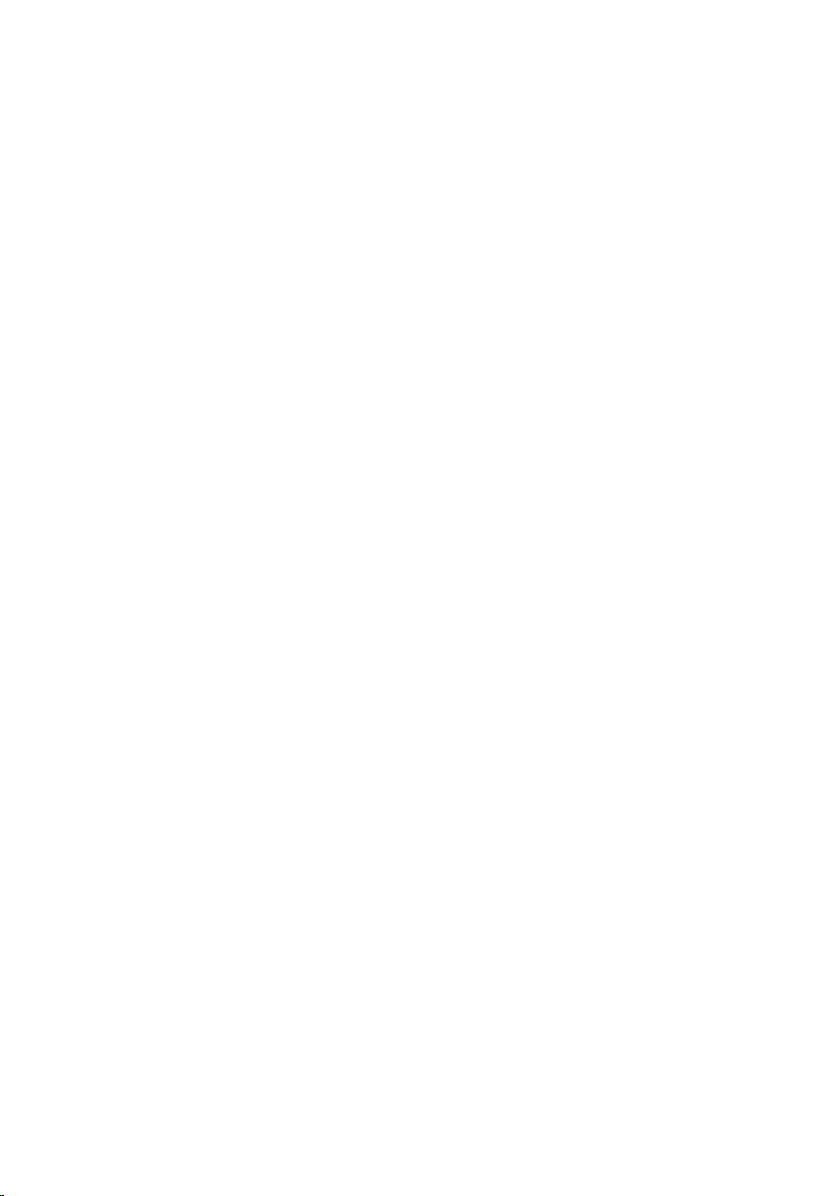
Wiedereinbauen des Bildschirms...........................................96
Vorgehensweise.............................................................................................. 96
Voraussetzungen nach der Arbeit am Computer...........................................97
Ausbauen der Kontrolltastenplatine......................................98
Voraussetzungen.............................................................................................98
Vorgehensweise.............................................................................................. 99
Austauschen der Kontrolltastenplatine.............................. 101
Vorgehensweise.............................................................................................101
Voraussetzungen nach der Arbeit am Computer.........................................101
Löschen vergessener Kennwörter....................................... 102
Löschen von CMOS-Einstellungen...................................... 105
Aktualisieren des BIOS........................................................... 108
Hilfe erhalten und Kontaktaufnahme mit Dell.................. 109
Selbsthilfe-Ressourcen................................................................................. 109
Kontaktaufnahme mit Dell.............................................................................110
8
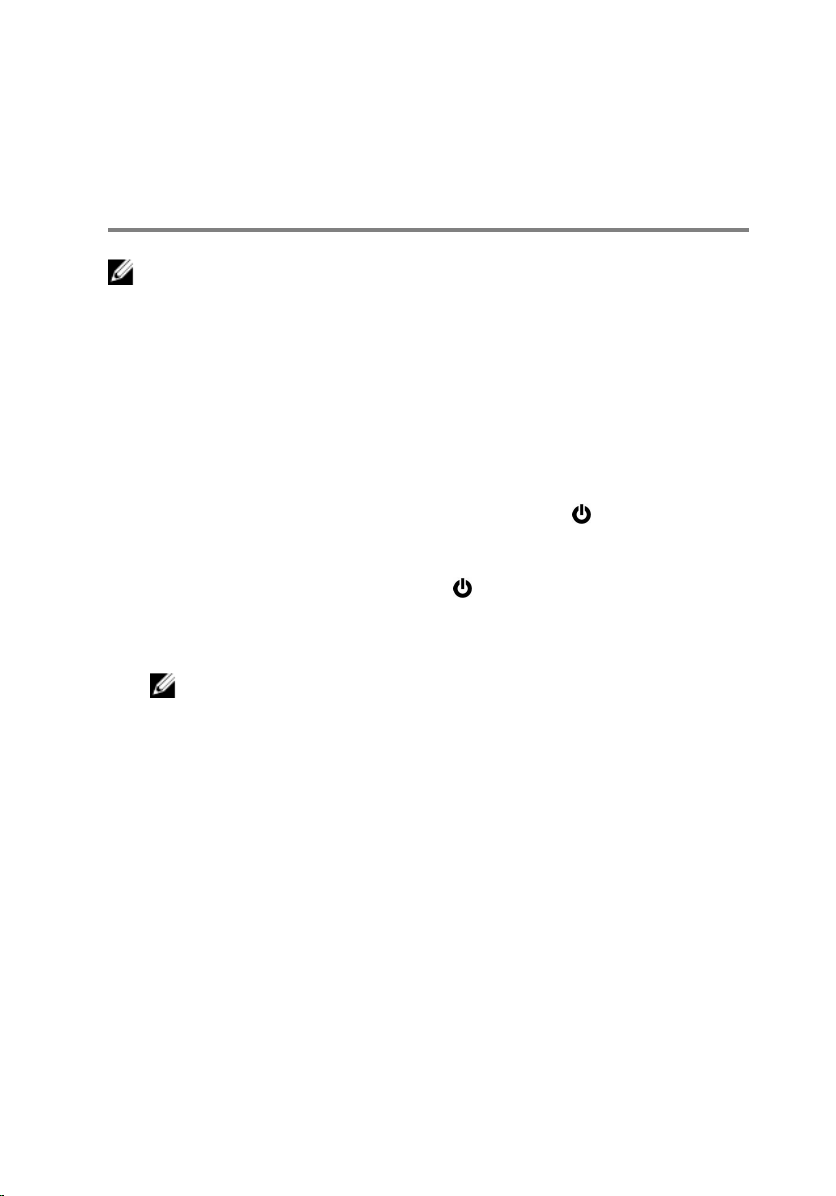
Vor der Arbeit an Komponenten im Innern des Computers
ANMERKUNG: Die Abbildungen in diesem Dokument können von Ihrem
Computer abweichen, je nach der von Ihnen bestellten Konfiguration.
Bevor Sie beginnen:
1 Speichern und schließen Sie alle geöffneten Dateien und beenden Sie alle
geöffneten Programme.
2 Fahren Sie den Computer herunter.
– Windows 10: Klicken oder tippen Sie auf Start → Netzschalter →
Herunterfahren.
– Windows 8.1: Klicken oder tippen Sie auf dem Startbildschirm auf das
Symbol für die Energieverwaltung → Herunterfahren.
– Windows 7: Klicken oder tippen Sie auf Start → Shut down
(Herunterfahren).
ANMERKUNG: Wenn Sie ein anderes Betriebssystem benutzen,
lesen Sie bitte in der entsprechenden Betriebssystemdokumentation
nach, wie der Computer heruntergefahren wird.
3 Trennen Sie Ihren Computer sowie alle daran angeschlossenen Geräte
vom Stromnetz.
4 Trennen Sie alle Kabel wie Telefon- und Netzwerkkabel und so weiter
vom Computer.
5 Trennen Sie alle angeschlossenen Geräte und Peripheriegeräte, z. B.
Tastatur, Maus, Monitor usw. vom Computer.
6 Entfernen Sie alle Medienkarten und optische Datenträger aus dem
Computer, falls vorhanden.
9
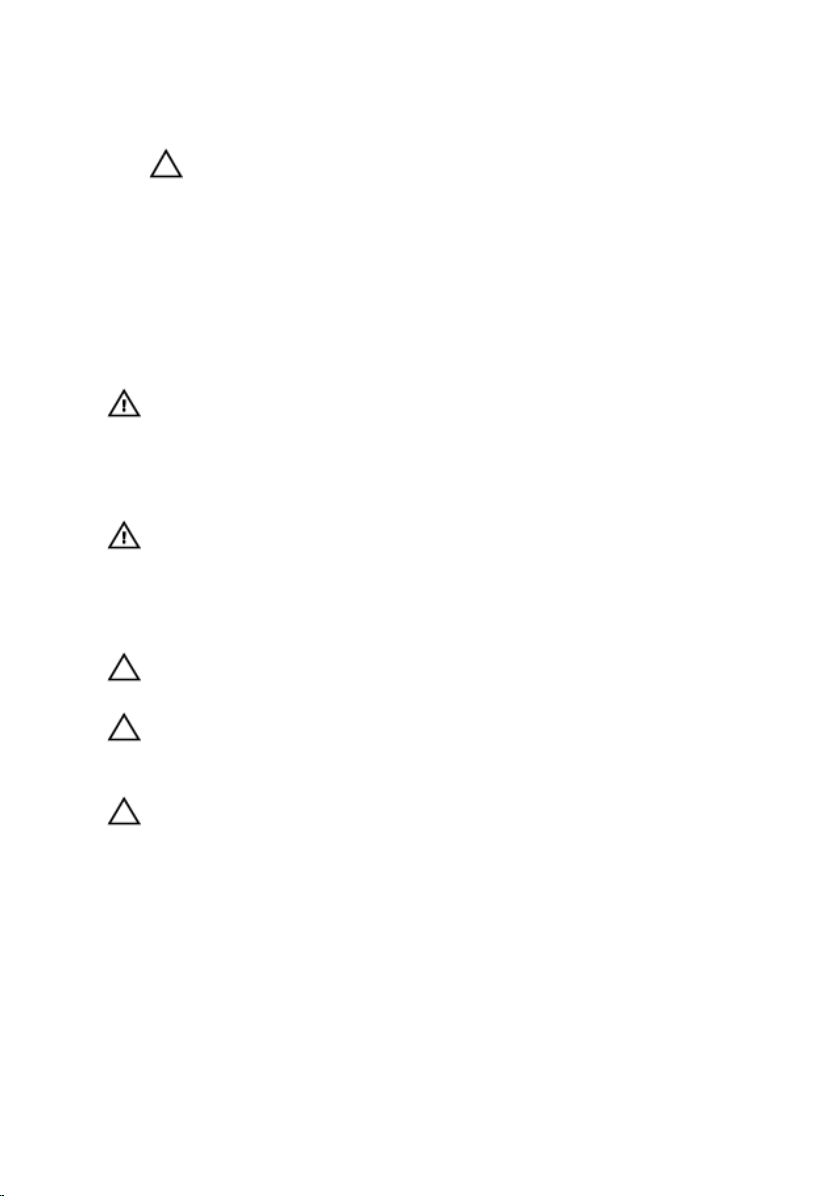
7 Nachdem alle Kabel und Geräte vom Computer getrennt wurden, halten
Sie den Betriebsschalter für fünf Sekunden gedrückt, um die
Systemplatine zu erden.
VORSICHT: Legen Sie den Computer auf einer ebenen, weichen
und sauberen Oberfläche ab, um Kratzer auf dem Bildschirm zu
verhindern.
8 Legen Sie den Computer mit der Oberseite nach unten.
Sicherheitshinweise
Beachten Sie folgende Sicherheitsrichtlinien, damit Ihr Computer vor
möglichen Schäden geschützt und Ihre eigene Sicherheit sichergestellt ist.
WARNUNG: Bevor Sie Arbeiten im Inneren des Computers ausführen,
lesen Sie zunächst die im Lieferumfang des Computers enthaltenen
Sicherheitshinweise. Zusätzliche Informationen zur bestmöglichen
Einhaltung der Sicherheitsrichtlinien finden Sie auf der Homepage zur
Richtlinienkonformität unter www.dell.com/regulatory_compliance.
WARNUNG: Trennen Sie alle Energiequellen, bevor Sie die
Computerabdeckung oder Verkleidungselemente öffnen. Bringen Sie
nach Abschluss der Arbeiten im Inneren des Computers alle
Abdeckungen, Verkleidungselemente und Schrauben wieder an, bevor
die Verbindung zur Steckdose hergestellt wird.
VORSICHT: Achten Sie auf eine ebene und saubere Arbeitsfläche, um
Schäden am Computer zu vermeiden.
VORSICHT: Greifen Sie Bauteile und Karten nur an den Außenkanten
und berühren Sie keine Steckverbindungen oder Kontakte, um
Schäden an diesen zu vermeiden.
VORSICHT: Sie dürfen nur Fehlerbehebungsmaßnahmen ausführen
und Reparaturen vornehmen, wenn Sie durch das Dell Team für
technisches Unterstützung dazu autorisiert oder angewiesen wurden.
Schäden durch nicht von Dell genehmigte Wartungsversuche werden
nicht durch die Garantie abgedeckt. Lesen Sie die Sicherheitshinweise,
die Sie zusammen mit dem Produkt erhalten haben, oder unter
www.dell.com/regulatory_compliance.
10
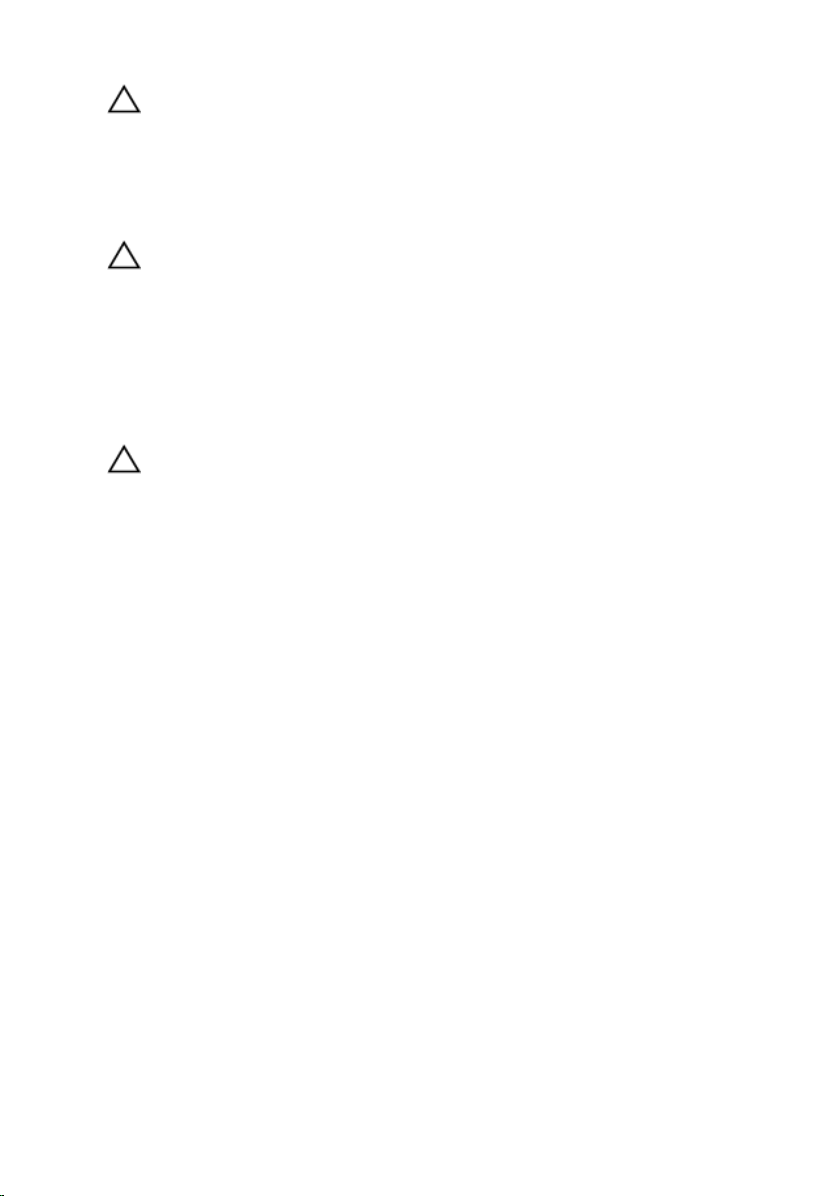
VORSICHT: Bevor Sie Komponenten im Inneren des Computers
berühren, müssen Sie sich erden. Berühren Sie dazu eine nicht
lackierte Metalloberfläche, beispielsweise Metallteile an der Rückseite
des Computers. Berühren Sie während der Arbeiten regelmäßig eine
unlackierte Metalloberfläche, um statische Aufladungen abzuleiten,
die zur Beschädigung interner Komponenten führen können.
VORSICHT: Ziehen Sie beim Trennen eines Kabels nur am Stecker oder
an der Zuglasche und nicht am Kabel selbst. Einige Kabel verfügen
über Anschlussstecker mit Sperrzungen oder Flügelschrauben, die vor
dem Trennen des Kabels gelöst werden müssen. Achten Sie beim
Trennen von Kabeln darauf, diese möglichst gerade abzuziehen, um
ein Verbiegen der Kontaktstifte zu vermeiden. Stellen Sie beim
Anschließen von Kabeln sicher, dass die Ports und Stecker korrekt
orientiert und ausgerichtet sind.
VORSICHT: Drücken Sie auf im Medienkartenlesegerät installierte
Karten, um sie auszuwerfen.
Empfohlene Werkzeuge
Für die in diesem Dokument beschriebenen Arbeitsschritte können die
folgenden Werkzeuge erforderlich sein:
• Kreuzschlitzschraubenzieher
• Schlitzschraubendreher
• Kunststoffstift
11
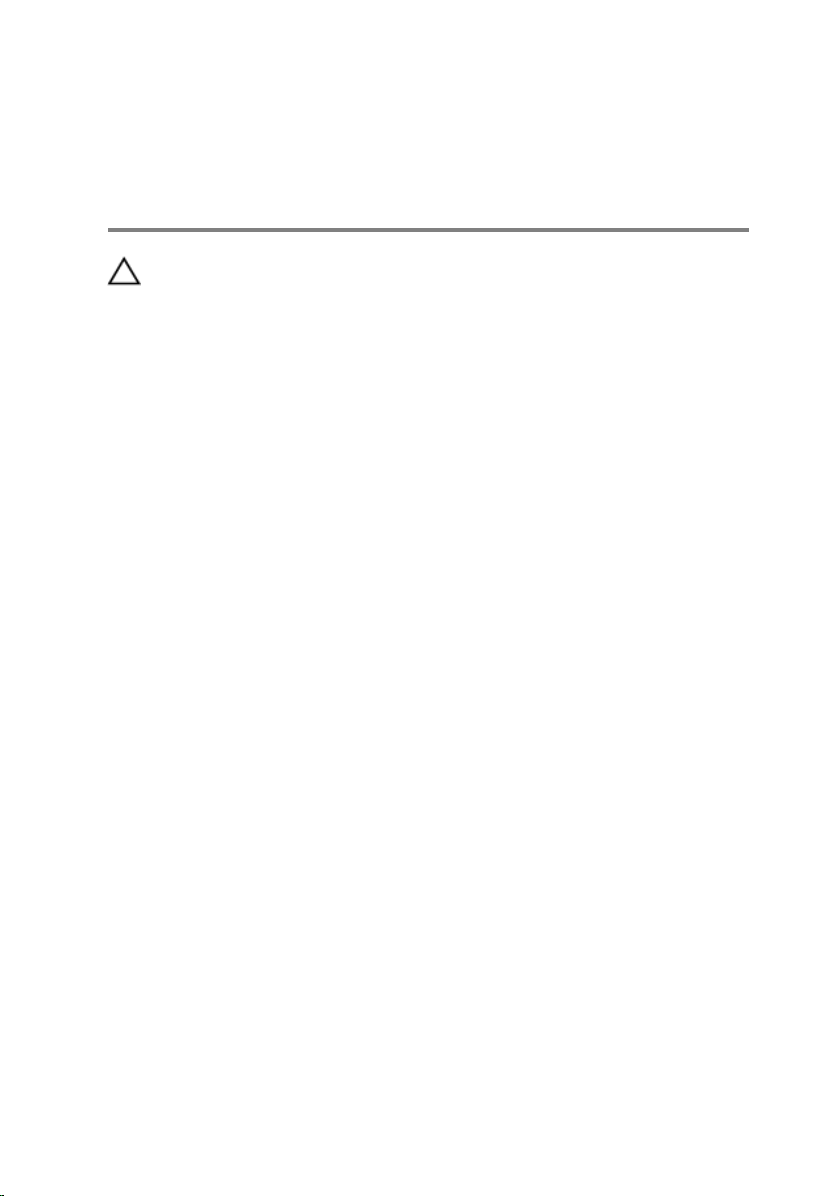
Nach der Arbeit an Komponenten im Inneren des Computers
VORSICHT: Im Inneren des Computers vergessene oder lose
Schrauben können den Computer erheblich beschädigen.
1 Bringen Sie alle Schrauben wieder an und stellen Sie sicher, dass sich im
Inneren des Computers keine losen Schrauben mehr befinden.
2 Schließen Sie alle externen Geräte, Peripheriegeräte oder Kabel wieder
an, die Sie vor dem Arbeiten an Ihrem Computer entfernt haben.
3 Setzen Sie alle Medienkarten, Laufwerke oder andere Teile wieder ein, die
Sie vor dem Arbeiten an Ihrem Computer entfernt haben.
4 Schließen Sie den Computer sowie alle daran angeschlossenen Geräte an
das Stromnetz an.
5 Schalten Sie den Computer ein.
12
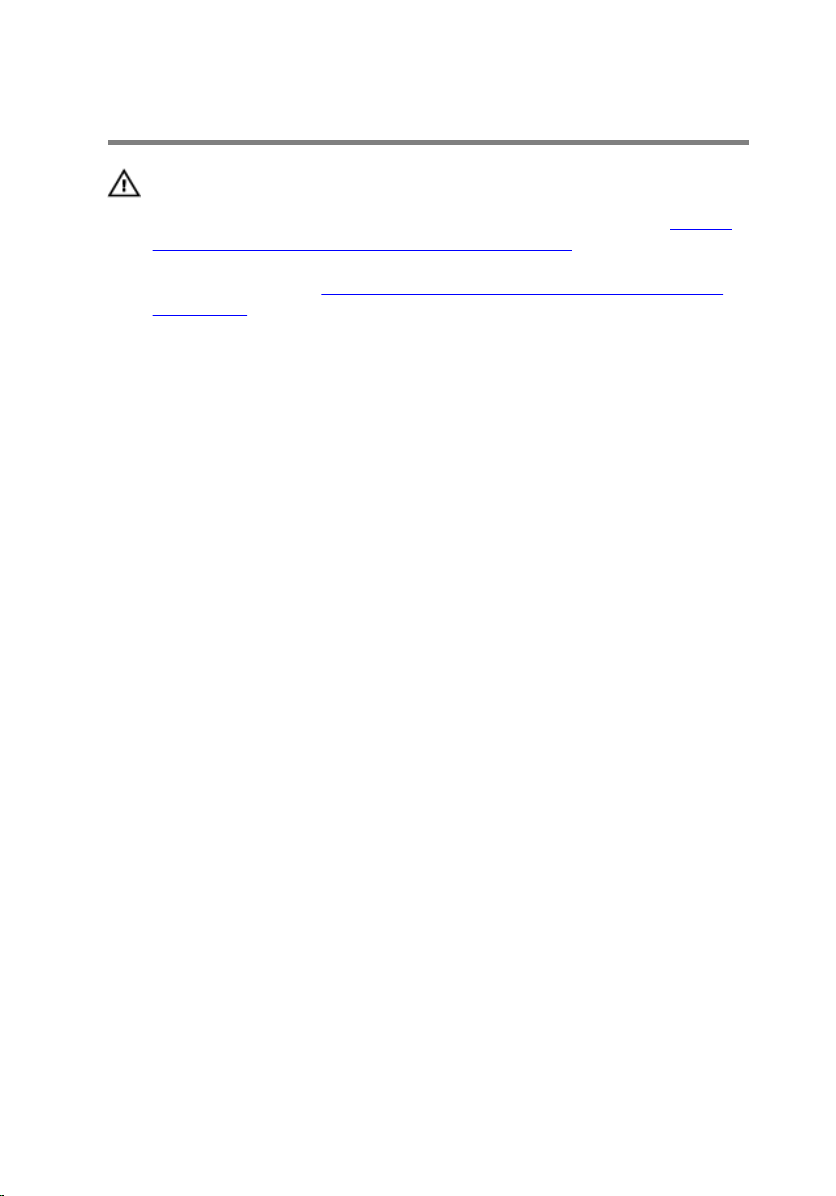
Technische Übersicht
WARNUNG: Bevor Sie Arbeiten im Innern des Computers ausführen,
lesen Sie zunächst die im Lieferumfang des Computers enthaltenen
Sicherheitshinweise und befolgen Sie die Anweisungen unter
Arbeit an Komponenten im Innern des Computers. Nach der Arbeit an
Komponenten im Innern des Computers befolgen Sie die
Anweisungen unter
Computers. Weitere Informationen zur bestmöglichen Einhaltung der
Sicherheitsrichtlinien finden Sie auf der Website zur Einhaltung
gesetzlicher Vorschriften unter www.dell.com/
regulatory_compliance.
Nach der Arbeit an Komponenten im Innern des
Innenansicht des Computers
In diesem Kapitel werden die Komponenten auf dem Computersockel und
Bildschirm aufgelistet.
Vor der
13

Standfußelemente
1 Systemplatine 2 Wireless-Karte
3 Kühlkörper 4 Knopfzellenbatterie
5 Speichermodule 6 SSD-Laufwerk
7 Lautsprecher (2) 8 USB-Platine
9 Festplattenbaugruppe 10 Lüfter
14

Bildschirm mit Standrahmenbaugruppe
1 Auxiliary-Antenne 2 Auxiliary-Antennenkabel
3 Rechtes Mikrofonkabel 4 rechtes Mikrofon
5 Kamerabaugruppe 6 Kamerakabel
7 Linkes Mikrofonkabel 8 linkes Mikrofon
9 Hauptantennenkabel 10 Hauptantenne
11 Bildschirm 12 Mittlere Abdeckung
13 Bildschirmkabel 14 Standrahmen
15 Umwandlerkabel 16 Umwandlerplatine
17 Kabel der Betriebsschalterplatine 18 Kontrolltastenplatine
19 Kabel der Kontrolltastenplatine 20 Kabel der Bildschirm-
Hintergrundbeleuchtung
15

Komponenten der Systemplatine
1 Wireless-Kartensteckplatz 2 Bildschirmkabelanschluss
3 I/O-Kabelanschluss 4 Lüfterkabelanschluss
5 Kabelanschluss USB-Platine 6 Anschluss des
7 CMOS- und Kennwort-Jumper 8 Laufwerksanschluss
9 SSD-Steckplatz 10 Speichermodulsteckplätze (2)
11 Kabelanschluss
Knopfzellenbatterie
16
Lautsprecherkabels
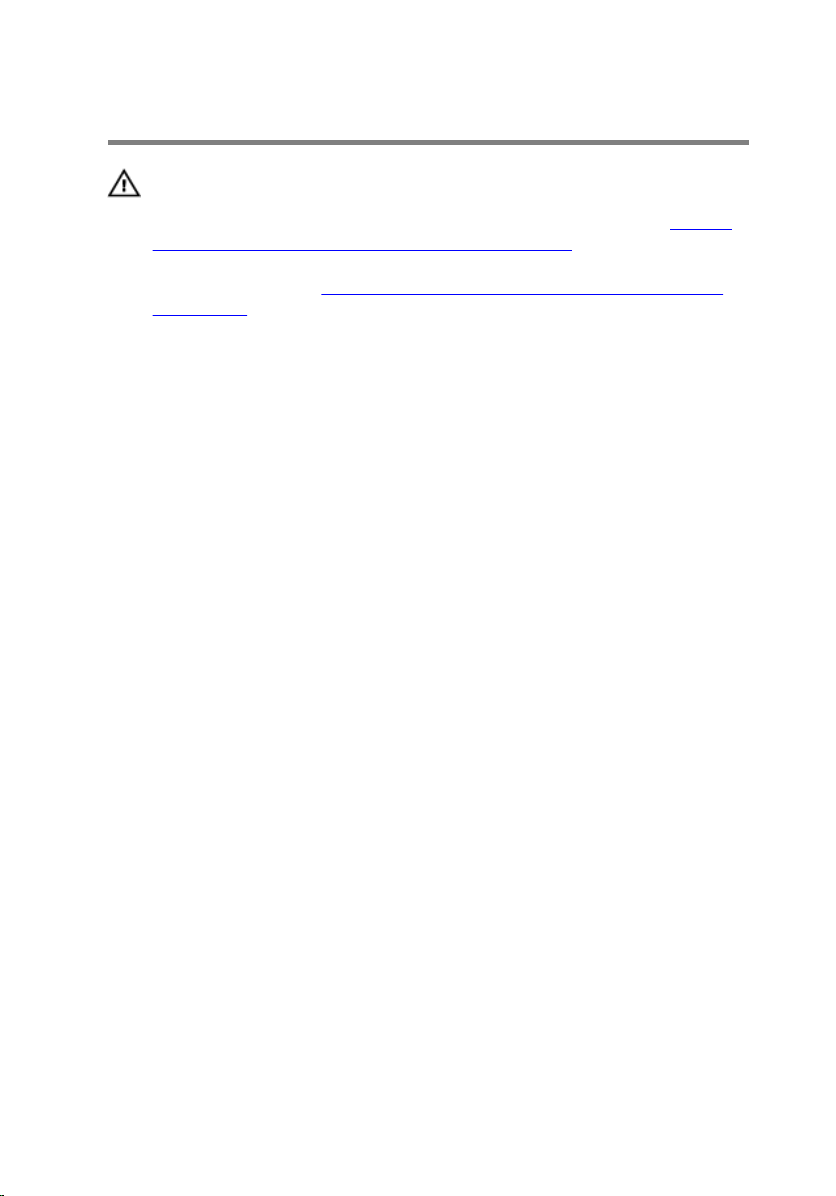
Entfernen des Speichermoduls
WARNUNG: Bevor Sie Arbeiten im Innern des Computers ausführen,
lesen Sie zunächst die im Lieferumfang des Computers enthaltenen
Sicherheitshinweise und befolgen Sie die Anweisungen unter
Arbeit an Komponenten im Innern des Computers. Nach der Arbeit an
Komponenten im Innern des Computers befolgen Sie die
Anweisungen unter
Computers. Weitere Informationen zur bestmöglichen Einhaltung der
Sicherheitsrichtlinien finden Sie auf der Website zur Einhaltung
gesetzlicher Vorschriften unter www.dell.com/
regulatory_compliance.
Nach der Arbeit an Komponenten im Innern des
Vorgehensweise
1 Lösen Sie die unverlierbare Schraube, mit der die
Speichermodulabdeckung an der Bodenabdeckung befestigt ist.
Vor der
17
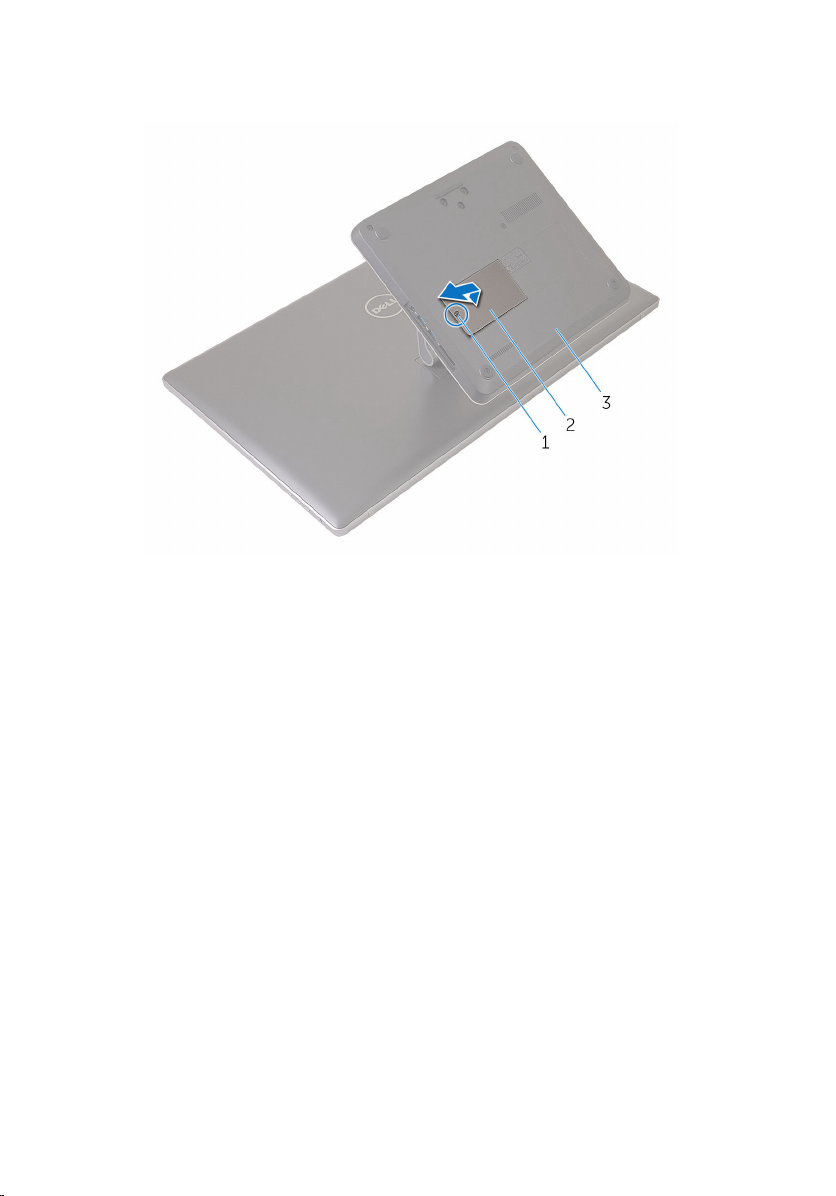
2 Heben Sie die Speichermodulabdeckung an und schieben Sie sie von der
Bodenabdeckung.
1 Unverlierbare Schraube 2 Speichermodulabdeckung
3 Bodenabdeckung
3 Drücken Sie die Sicherungsklammern auf beiden Seiten des
Speichermodulsteckplatzes vorsichtig mit den Fingerspitzen auseinander,
bis das Speichermodul herausspringt.
18

4 Entfernen Sie das Speichermodul aus dem Speichermodulsteckplatz.
1 Sicherungsklammern (2) 2 Speichermodulsteckplatz
3 Speichermodul
19
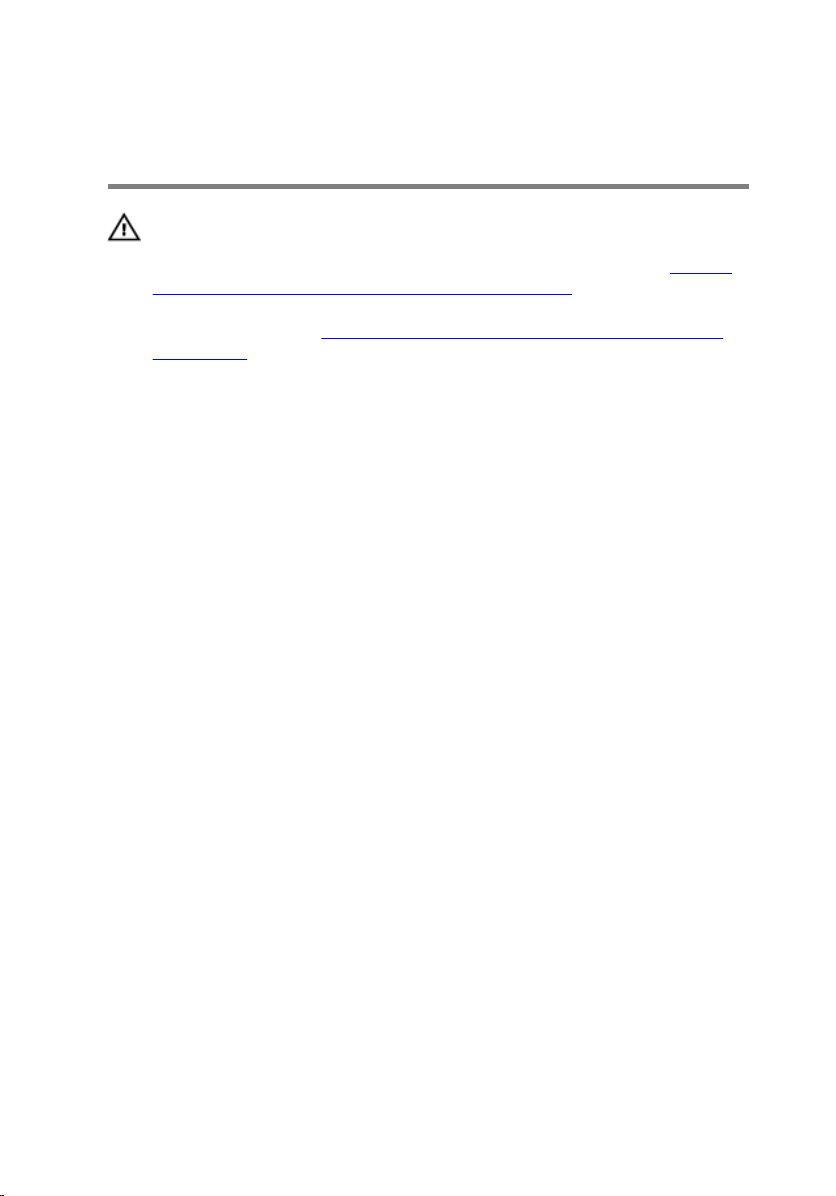
Austauschen des Speichermoduls
WARNUNG: Bevor Sie Arbeiten im Innern des Computers ausführen,
lesen Sie zunächst die im Lieferumfang des Computers enthaltenen
Sicherheitshinweise und befolgen Sie die Anweisungen unter
Arbeit an Komponenten im Innern des Computers. Nach der Arbeit an
Komponenten im Innern des Computers befolgen Sie die
Anweisungen unter Nach der Arbeit an Komponenten im Innern des
Computers. Weitere Informationen zur bestmöglichen Einhaltung der
Sicherheitsrichtlinien finden Sie auf der Website zur Einhaltung
gesetzlicher Vorschriften unter www.dell.com/
regulatory_compliance.
Vorgehensweise
1 Richten Sie die Kerbe am Speichermodul an der Halterung des
Speichermodulsteckplatzes aus.
Vor der
20

2 Setzen Sie das Speichermodul in den Speichermodulsteckplatz und
drücken Sie das Speichermodul vorsichtig nach unten, bis es einrastet.
ANMERKUNG: Wenn kein Klicken zu vernehmen ist, entfernen Sie
das Speichermodul und installieren Sie es erneut.
1 Lasche 2 Kerbe
3 Speichermodulsteckplatz 4 Speichermodul
3 Setzen Sie die Halterungen auf der Speichermodulabdeckung in die
Steckplätzen auf der Bodenabdeckung ein und platzieren Sie die
Speichermodulabdeckung auf der Bodenabdeckung.
4 Ziehen Sie die unverlierbare Schraube fest, mit der die
Speichermodulabdeckung an der Bodenabdeckung befestigt wird.
21
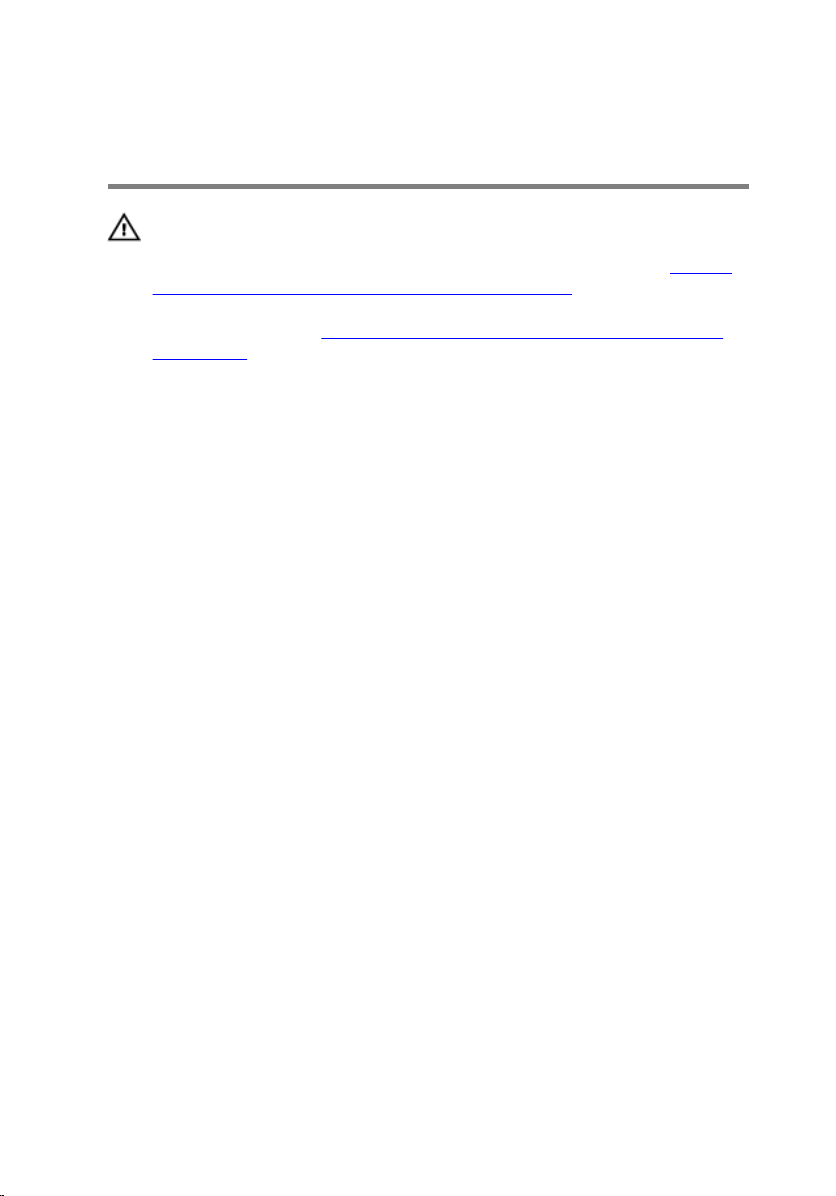
Entfernen der Bodenabdeckung
WARNUNG: Bevor Sie Arbeiten im Innern des Computers ausführen,
lesen Sie zunächst die im Lieferumfang des Computers enthaltenen
Sicherheitshinweise und befolgen Sie die Anweisungen unter
Arbeit an Komponenten im Innern des Computers. Nach der Arbeit an
Komponenten im Innern des Computers befolgen Sie die
Anweisungen unter Nach der Arbeit an Komponenten im Innern des
Computers. Weitere Informationen zur bestmöglichen Einhaltung der
Sicherheitsrichtlinien finden Sie auf der Website zur Einhaltung
gesetzlicher Vorschriften unter www.dell.com/
regulatory_compliance.
Vor der
22

Vorgehensweise
1 Entfernen Sie die Schrauben, mit denen die Sockelblende am
Standrahmen befestigt ist.
1 Schrauben (8) 2 Bodenabdeckung
2 Hebeln Sie die Bodenabdeckung mithilfe eines Kunststoffstifts auf und
lösen Sie die Anschlüsse auf der Systemplatine von den Schlitzen auf der
Bodenabdeckung.
23

3 Heben Sie die Bodenabdeckung aus dem Computersockel heraus.
1 Bodenabdeckung 2 Kunststoffstift
24
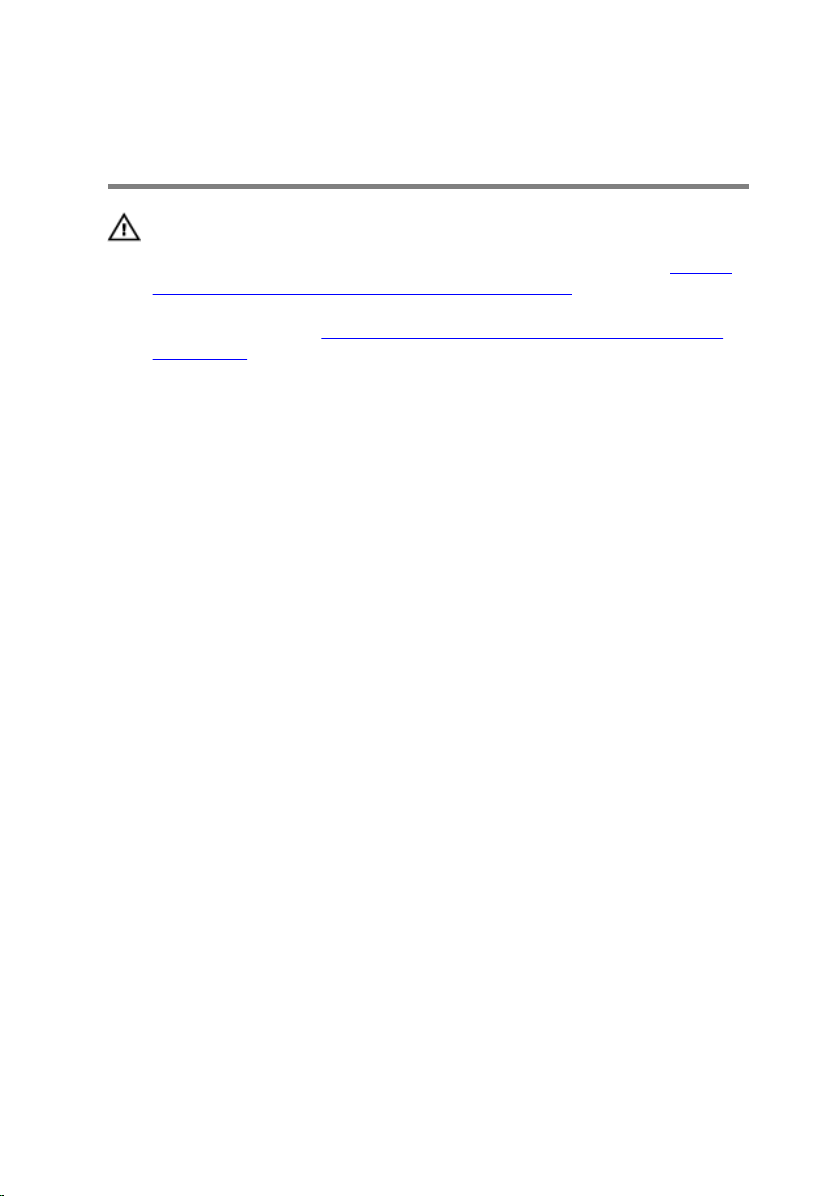
Wiedereinbauen der Bodenabdeckung
WARNUNG: Bevor Sie Arbeiten im Innern des Computers ausführen,
lesen Sie zunächst die im Lieferumfang des Computers enthaltenen
Sicherheitshinweise und befolgen Sie die Anweisungen unter
Arbeit an Komponenten im Innern des Computers. Nach der Arbeit an
Komponenten im Innern des Computers befolgen Sie die
Anweisungen unter Nach der Arbeit an Komponenten im Innern des
Computers. Weitere Informationen zur bestmöglichen Einhaltung der
Sicherheitsrichtlinien finden Sie auf der Website zur Einhaltung
gesetzlicher Vorschriften unter www.dell.com/
regulatory_compliance.
Vorgehensweise
1 Schieben Sie die Steckplätze auf der Bodenabdeckung in die Anschlüsse
auf der Systemplatine und lassen Sie die Bodenabdeckung einrasten.
2 Bringen Sie die Schrauben wieder an, mit denen die Bodenabdeckung am
Standrahmen befestigt wird.
Vor der
25
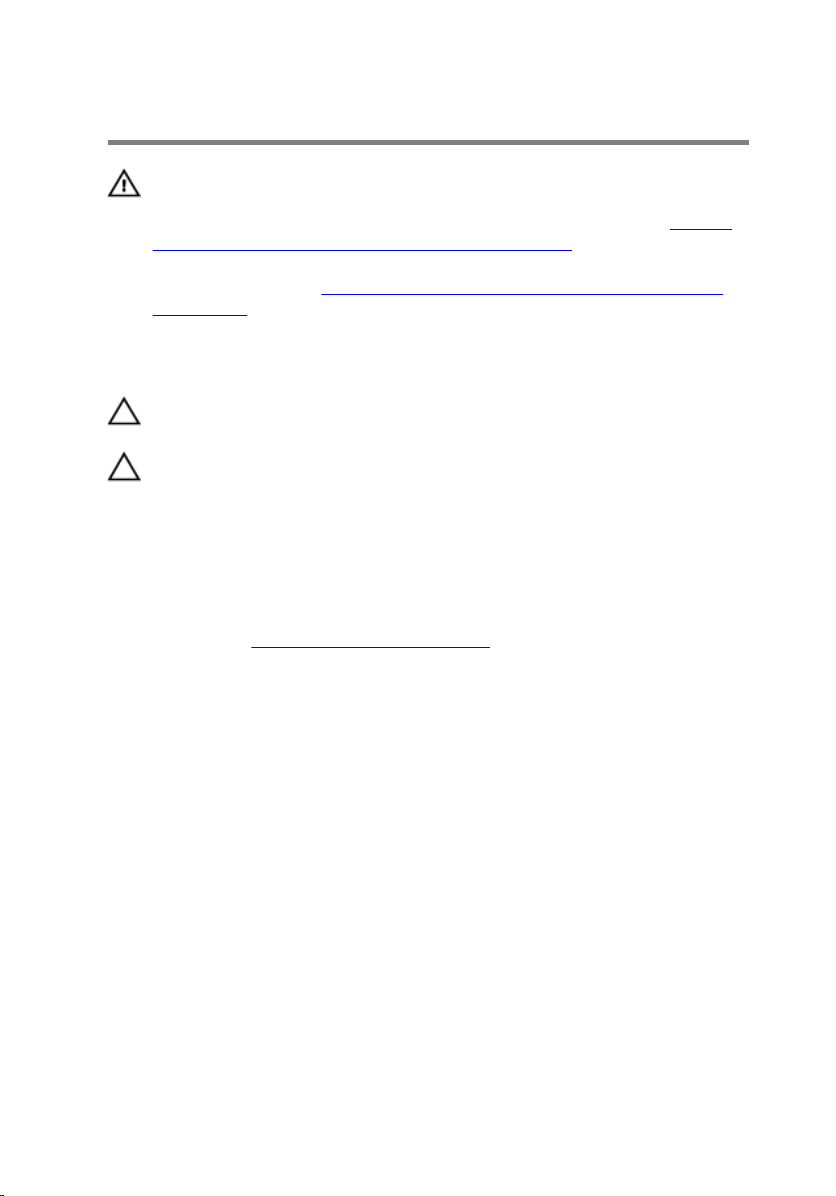
Entfernen des SSD-Laufwerks
WARNUNG: Bevor Sie Arbeiten im Innern des Computers ausführen,
lesen Sie zunächst die im Lieferumfang des Computers enthaltenen
Sicherheitshinweise und befolgen Sie die Anweisungen unter
Arbeit an Komponenten im Innern des Computers. Nach der Arbeit an
Komponenten im Innern des Computers befolgen Sie die
Anweisungen unter
Computers. Weitere Informationen zur bestmöglichen Einhaltung der
Sicherheitsrichtlinien finden Sie auf der Website zur Einhaltung
gesetzlicher Vorschriften unter www.dell.com/
regulatory_compliance.
VORSICHT: Solid-State-Laufwerke sind äußerst empfindlich.
Handhaben Sie das Festplattenlaufwerk mit Vorsicht.
VORSICHT: Um Datenverlust zu vermeiden, entfernen Sie das SolidState-Laufwerk nicht, während sich der Computer im
Energiesparmodus befindet oder eingeschaltet ist.
Nach der Arbeit an Komponenten im Innern des
Voraussetzungen
Entfernen Sie die Abdeckung an der Unterseite.
Vorgehensweise
Vor der
1 Entfernen Sie die Schraube, mit der das SSD-Laufwerk an der
Systemplatine befestigt ist.
26

2 Schieben Sie das SSD-Laufwerk aus dem SSD-Steckplatz.
1 Schraube
3 SSD-Steckplatz
2 SSD-Laufwerk
27
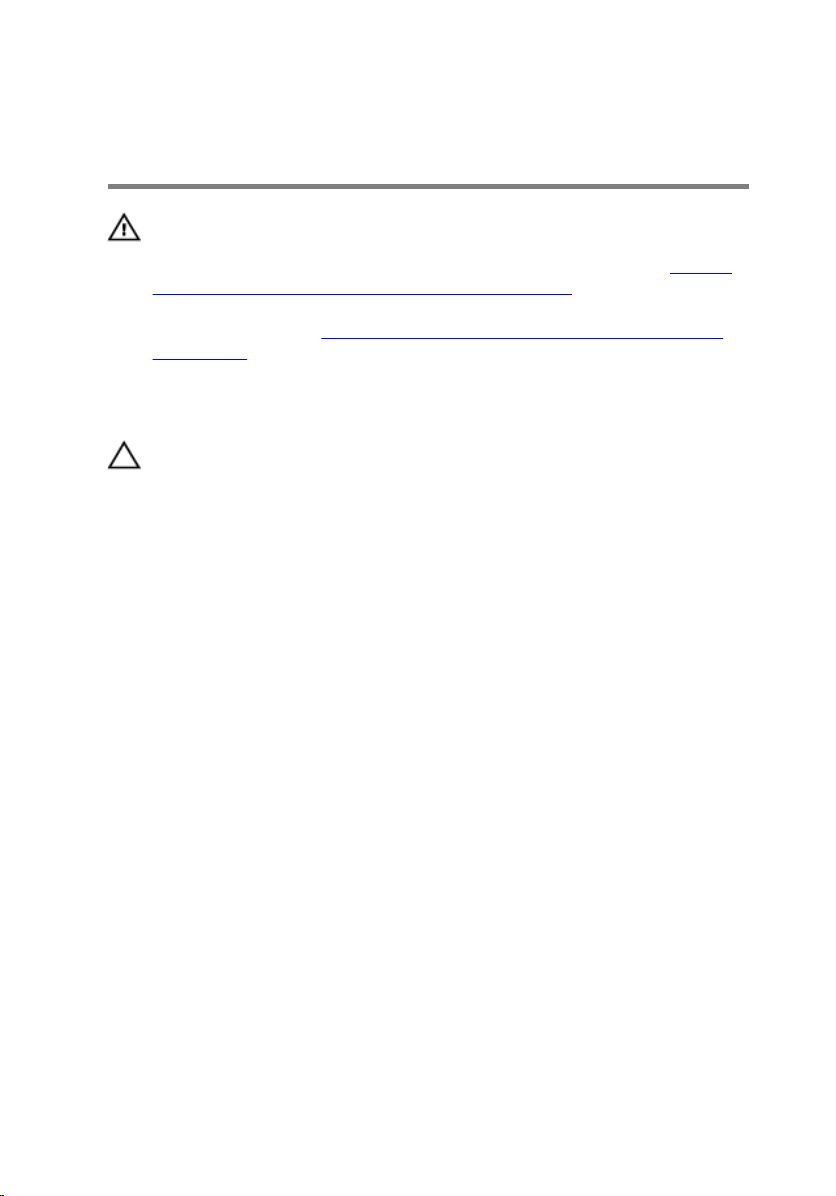
Wiedereinbauen des SSDLaufwerks
WARNUNG: Bevor Sie Arbeiten im Innern des Computers ausführen,
lesen Sie zunächst die im Lieferumfang des Computers enthaltenen
Sicherheitshinweise und befolgen Sie die Anweisungen unter
Arbeit an Komponenten im Innern des Computers. Nach der Arbeit an
Komponenten im Innern des Computers befolgen Sie die
Anweisungen unter Nach der Arbeit an Komponenten im Innern des
Computers. Weitere Informationen zur bestmöglichen Einhaltung der
Sicherheitsrichtlinien finden Sie auf der Website zur Einhaltung
gesetzlicher Vorschriften unter www.dell.com/
regulatory_compliance.
VORSICHT: Solid-State-Laufwerke sind äußerst empfindlich.
Handhaben Sie das Festplattenlaufwerk mit Vorsicht.
Vorgehensweise
1 Richten Sie die Kerbe auf dem SSD-Laufwerk an der Lasche am SSD-
Steckplatz aus.
2 Schieben Sie das SSD-Laufwerk schräg in den SSD-Steckplatz.
Vor der
28

3 Drücken Sie das andere Ende des SSD-Laufwerks herunter und bringen
Sie die Schraube wieder an, mit der das SSD-Laufwerk an der
Systemplatine befestigt ist.
1 Schraube 2 SSD-Laufwerk
3 Kerbe 4 Lasche
5 SSD-Steckplatz
Voraussetzungen nach der Arbeit am Computer
Bringen Sie die Bodenabdeckung wieder an.
29
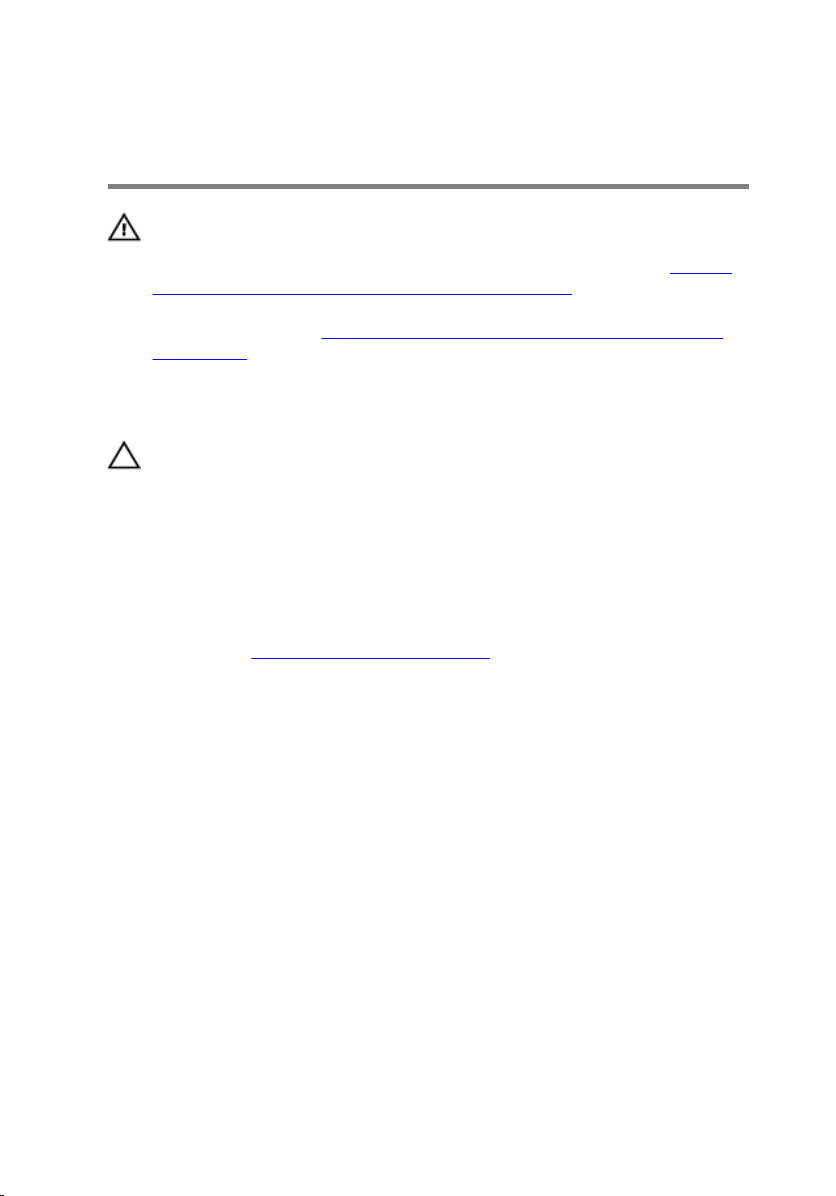
Entfernen der Knopfzellenbatterie
WARNUNG: Bevor Sie Arbeiten im Innern des Computers ausführen,
lesen Sie zunächst die im Lieferumfang des Computers enthaltenen
Sicherheitshinweise und befolgen Sie die Anweisungen unter
Arbeit an Komponenten im Innern des Computers. Nach der Arbeit an
Komponenten im Innern des Computers befolgen Sie die
Anweisungen unter Nach der Arbeit an Komponenten im Innern des
Computers. Weitere Informationen zur bestmöglichen Einhaltung der
Sicherheitsrichtlinien finden Sie auf der Website zur Einhaltung
gesetzlicher Vorschriften unter www.dell.com/
regulatory_compliance.
VORSICHT: Durch das Entfernen der Knopfzellenbatterie wird das
BIOS-Setup-Programm auf die Standardeinstellungen zurückgesetzt.
Es wird empfohlen, dass Sie sich die Einstellungen des BIOS-SetupProgramms notieren, bevor Sie die Knopfzellenbatterie entfernen.
Voraussetzungen
Entfernen Sie die Abdeckung an der Unterseite.
Vor der
Vorgehensweise
1 Trennen Sie das Kabel der Knopfzellenbatterie von der Systemplatine.
2 Notieren Sie die Kabelführung und entfernen Sie das Kabel aus der
Kabelführung auf der Systemplatine.
30
